Cách ngăn chặn quyền truy cập vào bản dựng nội bộ trong Windows 11
Microsoft tung ra các bản dựng Người dùng nội bộ cho Người dùng nội bộ Windows trước khi phát hành chúng ra công chúng. Bản xem trước chỉ nhằm mục đích thử nghiệm và phản hồi, đồng thời nó cung cấp quyền truy cập vào các tính năng và thay đổi mới nhất sẽ có trong bản phát hành tiếp theo.
Điều quan trọng là phải thừa nhận rằng Bản dựng xem trước nội bộ có thể có những điểm không hoàn hảo hoặc khác biệt, dẫn đến mất ổn định hoặc mất dữ liệu. Trong những trường hợp như vậy, nếu một người muốn hạn chế người khác tải xuống bản phát hành mới hơn, họ có tùy chọn thu hồi đặc quyền của mình. Quá trình thực hiện nhiệm vụ này bao gồm các bước sau:
Cách ngăn người dùng tải bản xem trước nội bộ trong Windows 11
Để hạn chế quyền truy cập vào Bản xem trước nội bộ trên máy tính dùng chung mà không ảnh hưởng đến các cài đặt hệ thống khác, tồn tại một số tùy chọn khả thi bao gồm sửa đổi Thuộc tính hệ thống, sử dụng Trình chỉnh sửa chính sách nhóm hoặc thực hiện thay đổi thông qua Trình chỉnh sửa sổ đăng ký. Mỗi phương pháp cung cấp một cái nhìn tổng quan sâu rộng để tham khảo thêm.
Sử dụng Cài đặt hệ thống
Để ngăn chặn truy cập trái phép vào bản xem trước nội bộ của Microsoft Build, người ta có thể điều hướng qua cài đặt hệ thống Windows và tìm tính năng nói trên trong menu cập nhật Windows bị ẩn. Quá trình tắt chức năng này yêu cầu phải điều hướng qua các tùy chọn menu để đến vị trí của nó.
Xin lưu ý rằng việc nhấn đồng thời phím “Win” và phím “I” sẽ cho phép bạn truy cập cài đặt hệ thống. Ngoài ra, người ta cũng có thể tìm thấy tùy chọn trong menu bắt đầu.
Khi truy cập menu Cài đặt hệ thống, hãy điều hướng đến danh mục phụ có nhãn “Windows Update” để bắt đầu các bản cập nhật cần thiết cho hệ điều hành của bạn.
⭐ Sau đó điều hướng đến Chương trình người dùng nội bộ Windows > Dừng nhận bản dựng xem trước. 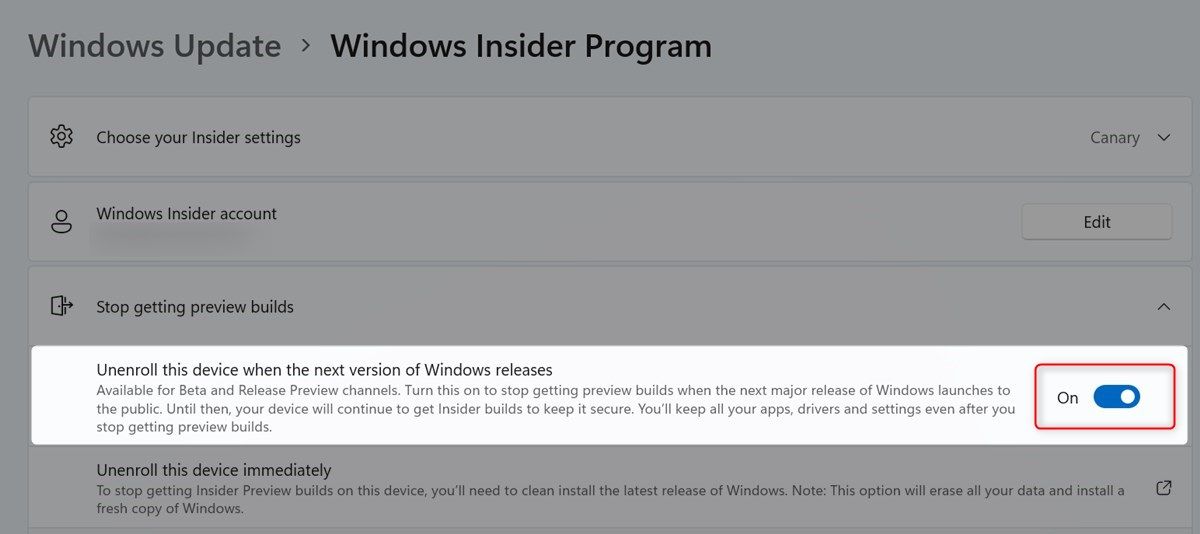
Vui lòng bật hoặc tắt tính năng cập nhật tự động trên máy tính của bạn bằng cách bật tùy chọn “Hủy đăng ký thiết bị này” trong menu Cài đặt, tùy chọn này sẽ khả dụng sau khi phiên bản Windows mới nhất được phát hành. Quá trình này cũng có thể được bắt đầu theo cách thủ công thông qua cùng một cài đặt bằng cách chọn tùy chọn thích hợp từ danh sách thiết bị.
Để ngăn chặn mọi nỗ lực tự động hoặc thủ công trong tương lai nhằm có được các bản xem trước Windows Insider bổ sung, hành động này đã được thực hiện để vô hiệu hóa chức năng đó.
Sử dụng Trình chỉnh sửa chính sách nhóm cục bộ
Trình chỉnh sửa chính sách nhóm cục bộ trong Windows 11 cung cấp nhiều khả năng điều chỉnh cấu hình hệ thống, bao gồm khả năng hạn chế quyền truy cập vào các phiên bản tiền phát hành. Tuy nhiên, người dùng phiên bản Home không thể sử dụng tính năng này vì nó không khả dụng với họ.
Để quá trình này có hiệu quả, trước tiên người ta phải kích hoạt Trình chỉnh sửa chính sách nhóm trong hệ điều hành Windows Home. Tuy nhiên, nếu bước này có vẻ quá phức tạp, bạn có thể theo đuổi một cách tiếp cận khác bằng cách chuyển sang giải pháp tiếp theo.
Để ngăn chặn quyền truy cập trái phép vào Bản dựng xem trước nội bộ, vui lòng làm theo các giao thức sau:
Vui lòng nhấn phím Windows kết hợp với chữ cái “R” trên bàn phím để truy cập hộp thoại Run, hộp thoại này sẽ cho phép bạn thực thi các lệnh khác nhau và thực hiện các tác vụ trong hệ điều hành của mình.
Vui lòng nhập lệnh “gpedit.msc” vào trường đầu vào được cung cấp, sau đó nhấp vào nút ‘OK’ để truy cập Trình chỉnh sửa chính sách nhóm cục bộ.
⭐ Trong Trình chỉnh sửa chính sách nhóm cục bộ, hãy đi đến các vị trí sau:
Computer Configuration > Administrative Templates > Windows Components > Data Collection and Preview Builds
Hãy xem qua ngăn điều hướng bên trái để truy cập vào thư mục “Bản dựng xem trước và thu thập dữ liệu”.
⭐ Sau đó nhấp đúp vào Toggle user control over Insider build ở bên phải. 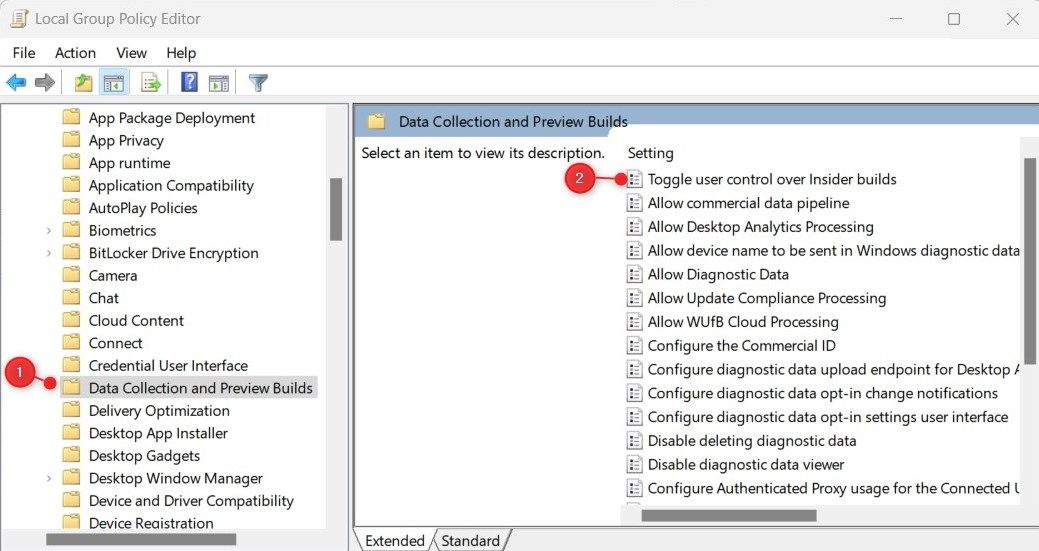
⭐ Chọn nút radio Đã tắt trong hộp thoại xuất hiện. 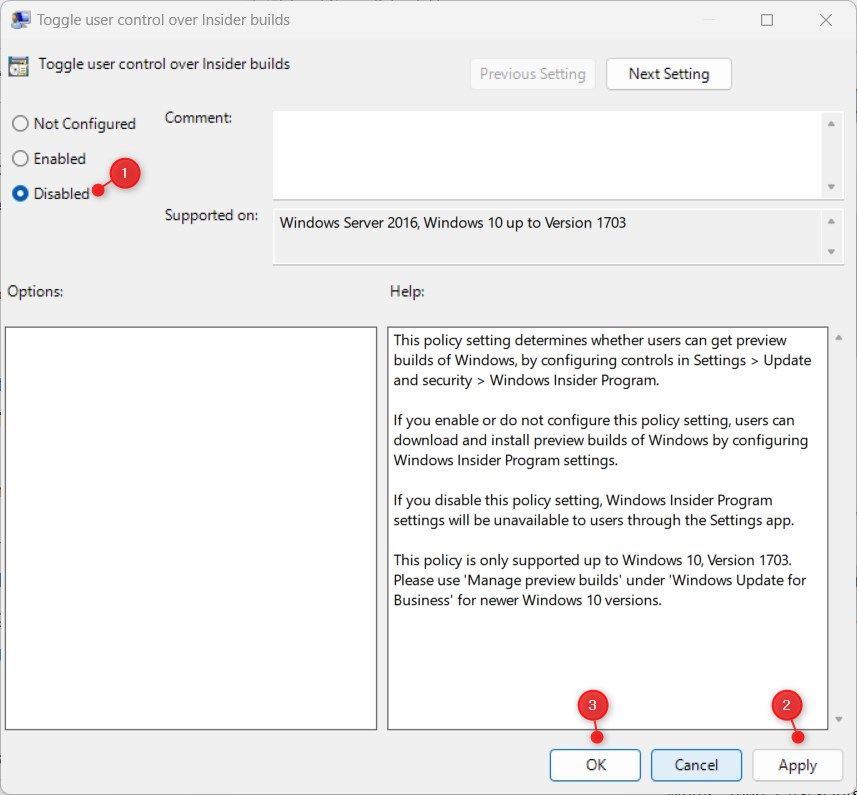
Khi bạn đã hoàn thành các sửa đổi của mình, vui lòng chọn “Áp dụng” để triển khai chúng, sau đó là “OK” để xác nhận và duy trì các thay đổi.
Để những sửa đổi được thực hiện trong quy trình nói trên có hiệu lực, cần phải khởi động lại hệ thống máy tính của bạn. Thực hiện theo bước này, bạn sẽ không thể cài đặt hoặc nhận thêm bất kỳ bản cập nhật bản dựng nội bộ nào. Tuy nhiên, nếu tại một thời điểm nào đó trong tương lai, bạn yêu cầu cấp quyền truy cập các bản dựng đó cho người dùng trên thiết bị của mình, bạn chỉ cần mở lại Trình chỉnh sửa chính sách nhóm cục bộ để tạo điều kiện thuận lợi cho việc này.
‘Không được định cấu hình’hoặc’Đã bật’. Khi bạn đã thực hiện các điều chỉnh mong muốn, chỉ cần nhấp vào’Áp dụng’, sau đó là’OK’và cài đặt sẽ được cập nhật tương ứng.
Tinh chỉnh Trình chỉnh sửa Sổ đăng ký
Sửa đổi trình chỉnh sửa sổ đăng ký là một phương pháp thay thế có thể được sử dụng để cản trở người dùng truy cập các bản dựng Insider Preview trên Windows. Thủ tục này bao gồm một số bước đơn giản; Tuy nhiên, điều quan trọng là phải tránh mọi thao tác ngoài ý muốn đối với sổ đăng ký trong quá trình này vì những hành động như vậy có thể gây mất ổn định hệ thống hoặc các vấn đề khác.
Để tránh tác hại tiềm tàng đối với thiết bị điện tử của một người, các cá nhân nên tạo bản sao lưu sổ đăng ký của mình trước khi thực hiện bất kỳ sửa đổi nào. Biện pháp phòng ngừa này sẽ đảm bảo sự an toàn và ổn định của thiết bị trong trường hợp phát sinh hậu quả ngoài ý muốn do chỉnh sửa phím sai.
Để tránh cấp quyền truy cập vào Bản dựng xem trước nội bộ cho người dùng bổ sung, vui lòng tuân thủ các nguyên tắc sau:
Có thể thực hiện mở hộp thoại Run Command bằng cách thực hiện một loạt hành động, có thể bao gồm truy cập menu Start và nhập các lệnh hoặc từ khóa cụ thể liên quan đến tiện ích hệ thống. Ngoài ra, người ta cũng có thể nhấn các phím được chỉ định trên bàn phím của mình, chẳng hạn như “Phím Windows + R” để mở kịp thời cửa sổ Run để truy cập tức thì vào các lệnh và tệp thực thi khác nhau.
Hãy nhập một từ hoặc cụm từ vào ô nhập được chỉ định, sau đó nhấn Enter để thực hiện lệnh.
Xin lưu ý rằng bạn có thể gặp hộp thoại Kiểm soát tài khoản người dùng (UAC) trên thiết bị hiển thị của mình. Để tiếp tục hành động mong muốn của bạn, vui lòng nhấp vào nút “Có” trong lời nhắc.
⭐ Khi bạn đang ở trong Trình chỉnh sửa Sổ đăng ký, hãy điều hướng đến vị trí sau:
HKEY_LOCAL_MACHINE\SOFTWARE\Policies\Microsoft\Windows\PreviewBuilds
trước tiên, nhấp chuột phải vào phím Windows, sau đó chọn Mới>Khóa từ menu ngữ cảnh tiếp theo.
Vui lòng chỉ định tên tệp cho bản dựng xem trước bằng cách nhập tiêu đề mong muốn vào trường “Lưu dưới dạng”, sau đó nhấn phím enter để xác nhận lựa chọn.
Trong menu ngữ cảnh của bảng bên phải, nhấp và chọn “Mới” theo sau là “Giá trị DWORD (32-bit)” để tạo giá trị đăng ký mới với loại dữ liệu 32 bit trong vùng trống hiện có ở bên phải của cửa sổ.
Giá trị DWORD có tên “AllowBuildPreview” phải có trong mục đăng ký này.
⭐ Nhấp hai lần vào khóa DWORD mới tạo để mở menu bật lên. 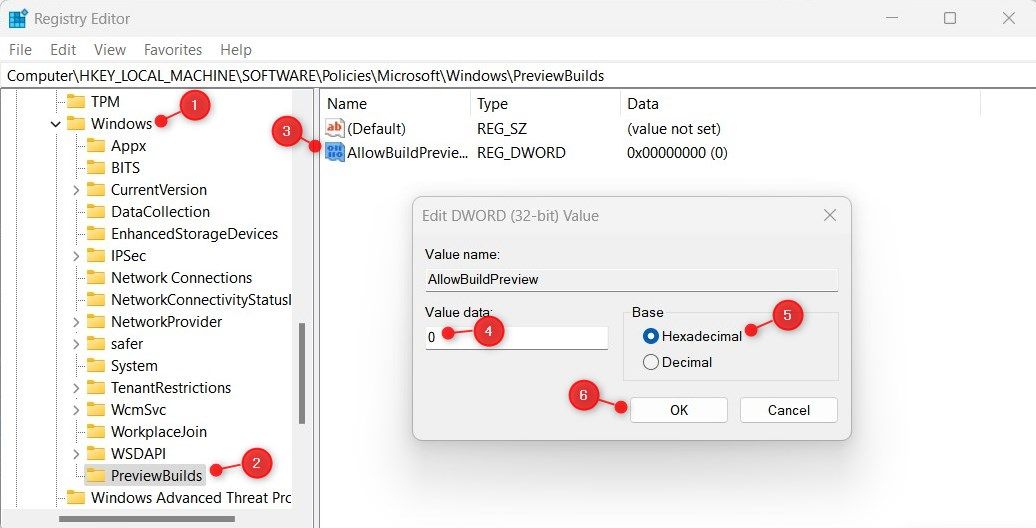
Vui lòng đặt dữ liệu giá trị về 0 và chọn cơ sở thập lục phân theo sở thích của bạn.
⭐ClickOKđể lưu thay đổi.
Sau khi hoàn tất việc thực hiện các thay đổi nói trên, bạn nên tắt nguồn rồi kích hoạt lại thiết bị của mình sau đó. Nếu có trường hợp bạn muốn hoàn tác các sửa đổi, bạn có thể làm như vậy vào bất kỳ thời điểm nào bạn chọn.
Để bật tính năng xem trước bản dựng trong trình chỉnh sửa sổ đăng ký, trước tiên bạn phải xin phép bằng cách nhấp vào khóa “AllowBuildPreview” nằm trong trình chỉnh sửa sổ đăng ký và chọn tùy chọn để sửa đổi nó. Tiếp theo, nhập giá trị “1” làm dữ liệu cho khóa đã sửa đổi và nhấp vào nút “OK” để hoàn tất thay đổi.
Tôi có cần đăng ký Chương trình Người dùng nội bộ Windows không?
Chương trình Người dùng nội bộ Windows mang đến cơ hội cho người dùng thử nghiệm các phiên bản sắp tới của hệ điều hành Windows, cho phép họ kiểm tra và đánh giá chức năng mới trước khi phát hành chính thức. Dịch vụ này mang đến cơ hội quý giá để có được cơ hội tiếp cận trước các khả năng mới nổi đồng thời cung cấp đầu vào quan trọng cho quá trình phát triển của Microsoft thông qua phản hồi trực tiếp của người dùng. Việc đăng ký tham gia chương trình này là miễn phí và người tham gia có quyền rút lại sự tham gia của họ vào bất kỳ thời điểm nào.
Nếu một người đang dự định đăng ký tham gia Chương trình Người dùng nội bộ Windows, thì nên lưu ý một số yếu tố:
Khi đăng ký tham gia chương trình, vui lòng lưu ý rằng bạn sẽ cung cấp cho Microsoft dữ liệu liên quan đến thiết bị của bạn và cách sử dụng thiết bị. Những thông tin như vậy sẽ cho phép nhóm của chúng tôi tại Microsoft nâng cao trải nghiệm Windows 10 cho cơ sở người dùng rộng hơn.
Sau khi đăng ký Chương trình Người dùng nội bộ Windows, người tham gia có cơ hội đánh giá các thuộc tính sắp ra mắt và đưa ra đánh giá của họ cho Microsoft. Tuy nhiên, điều cần thiết là phải nhớ rằng phần mềm đang được sử dụng là phiên bản tiền phát hành nên có thể không ổn định. Hơn nữa, một số lần lặp lại này có thể bộc lộ những điểm không hoàn hảo như trục trặc hoặc sự khác biệt về mặt kỹ thuật có khả năng làm suy giảm chức năng của thiết bị của một người.
Tại sao bạn muốn ngăn chặn quyền truy cập vào các bản dựng nội bộ?
Các cá nhân có thể chọn hạn chế quyền truy cập vào các phiên bản phát hành trước nội bộ vì một số mục đích, bao gồm bảo vệ thông tin độc quyền và duy trì tính toàn vẹn của quy trình phát hành phần mềm.
Các phiên bản phần mềm trước khi phát hành thường có nhiều lỗi và vấn đề hơn so với các phiên bản chính thức vì chúng chưa được công chúng kiểm tra kỹ lưỡng hoặc chưa nhận được sự quan tâm rộng rãi từ các nhà phát triển để sàng lọc.
Phiên bản mới nhất của một sản phẩm có thể tự hào về những khả năng đổi mới mà tất cả người dùng vẫn chưa thể tiếp cận được, trong khi những người khác lại lựa chọn độ tin cậy đã được chứng minh của các phiên bản trước đó.
Tóm lại, điều đáng nói là các bản xem trước nội bộ có xu hướng được phân phối với tốc độ nhanh hơn so với các bản xem trước công khai của chúng. Do đó, việc quản lý các phiên bản này có thể là một thách thức, với một số cá nhân ủng hộ lịch phát hành ít thường xuyên hơn trong trường hợp phát hành đại chúng.
Bản dựng Windows Insider Preview, hiện đã bị vô hiệu hóa
Để tránh cài đặt trái phép các bản dựng Insider Preview trên thiết bị Windows 11, người ta có thể tắt tính năng liên quan bằng Trình chỉnh sửa chính sách nhóm hoặc Trình chỉnh sửa sổ đăng ký. Quá trình này được trình bày chi tiết hơn trong hướng dẫn toàn diện của chúng tôi tại [chèn liên kết].